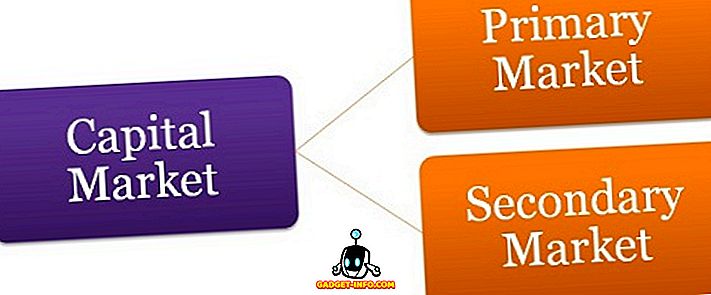Akıllı telefonlar ve tabletlerin kullanımı çocuklar arasında büyüyor ve çocuklar özellikle iPad'i seviyor. Ancak bir ebeveyn olarak, çocuğunuzun internette güvende olmasını sağlamak ve iPad'de erişmemeleri gereken içeriğe erişmelerini engellemek için ebeveyn denetimlerini kullanmak isteyeceksiniz. Muhtemelen çocuğunuzun tarama etkinliklerini kısıtlamak veya uygulamaların yüklenmesini engellemek isteyebilirsiniz. Neyse ki, iOS yerleşik büyük ebeveyn denetimleriyle birlikte geliyor, bu nedenle bir iPad'iniz varsa, size iPad için yerleşik iOS ebeveyn denetimlerinin “Kısıtlamalar” biçiminde nasıl geldiğini anlatıyoruz. Bu makalede, size göstereceğiz iPad'de ebeveyn denetimlerini nasıl kurarsınız:
Çocuklarınız için bir iPad almalı mıyım?
Bir ebeveyn olarak iPad almak bir seçim ve bütçe konusudur. Tek bir iPad'iniz varsa, çocuğunuzun aynı iPad'i kitap okumak, oyun oynamak, okul ödevlerini yapmak, internette gezinmek ve sosyal medyada arkadaşlarınızla iletişim kurmak için kullanıyor olması muhtemeldir. Böyle bir durumda, iPad'deki kısıtlamaları, iPad'inizi her verdiğinizde açmanız ve kapatmanız gerekir.
Bu can sıkıcı bir durumdur, ancak daha eski, yenilenmiş bir model elde ederseniz kısıtlamaları bir kez yapabilir ve bununla bitebilirsiniz. Muhtemelen piyasada satılan birkaç ucuz Android tablet vardır, ancak iOS'a kıyasla hiçbiri üçüncü taraf bir uygulama kullanmıyorsanız, size varsayılan olarak üstün bir deneyim sunar.
İPad'de Ebeveyn Denetimlerini Ayarlama
Ebeveyn kontrolünü ayarlamak sadece birkaç dakika sürer ve çocuğunuzun İnternet deneyimini güvenli, üretken ve eğlenceli kılma çabalarınızda sizi destekler. İPad'inizi çocuğunuza vermeden önce belirli bir uygulamaya kilitleyebilir veya kapsamlı ebeveyn kontrolleri ile tüm cihazı kilitleyebilirsiniz.
Kılavuzlu Erişim Modunu Ayarlama
Kılavuzlu Erişim, cihazınızı tek bir uygulamaya kilitlemenizi sağlar. Kılavuzlu Erişimi etkinleştirdiğinizde, çocuğunuzun yalnızca belirli bir uygulamayı kullanmasını engelleyerek başka bir uygulamaya veya ana ekrana geçmelerini önler. Ekranın belirli alanlarını devre dışı bırakmanıza izin verir. Örneğin, yanlışlıkla hareketleri veya uygulama içi satın alımları önlemek için menü öğelerini dondurabilirsiniz. Ayrıca donanım düğmelerini devre dışı bırakmanıza izin verir. Örneğin, çocuğunuzun ses seviyesini değiştirmesini önlemek için ses seviyesi düğmesini devre dışı bırakabilirsiniz.
Kılavuzlu Erişim kurmak için “Ayarlar” uygulamasını açın ve “Genel> Erişilebilirlik> Kılavuzlu Erişim” e gidin . Kılavuzlu Erişim anahtarını değiştirin ve dört basamaklı bir şifre belirlemek için “Şifre Kodu” na dokunun.
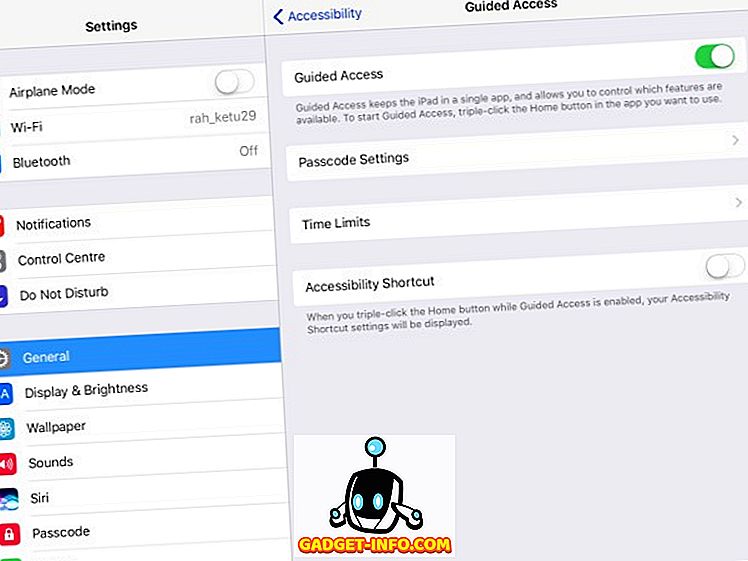
Kılavuzlu Erişimi etkinleştirmek için cihazı kilitlemek istediğiniz uygulamayı açın . Ardından, Giriş düğmesine üç kez tıklayın ve Erişilebilirlik Kısayolları açılır penceresinden “Rehberli Erişim” i seçin.
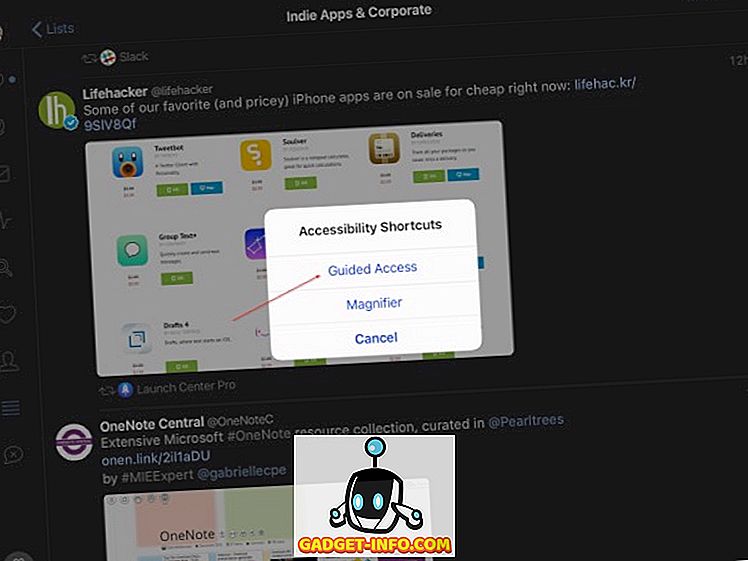
Bir sonraki adımda, Kılavuzlu Erişim oturumu için ayarları yapın. Favori gösterilerini izlemelerine izin vermek için anahtarı “Dokunma” için değiştirin. Seans süresini ayarlamak için Zaman Sınırı altındaki “Seçenekler” e dokunun. Klavyeyi, ses seviyesi düğmelerini, uyku / uyandırma düğmesini ve hareketi devre dışı bırakmak için Donanım Düğmeleri altındaki "Seçenekler" düğmesine dokunun. Rehberli Erişim oturumuna başlamak için “Başlat” düğmesine basın.
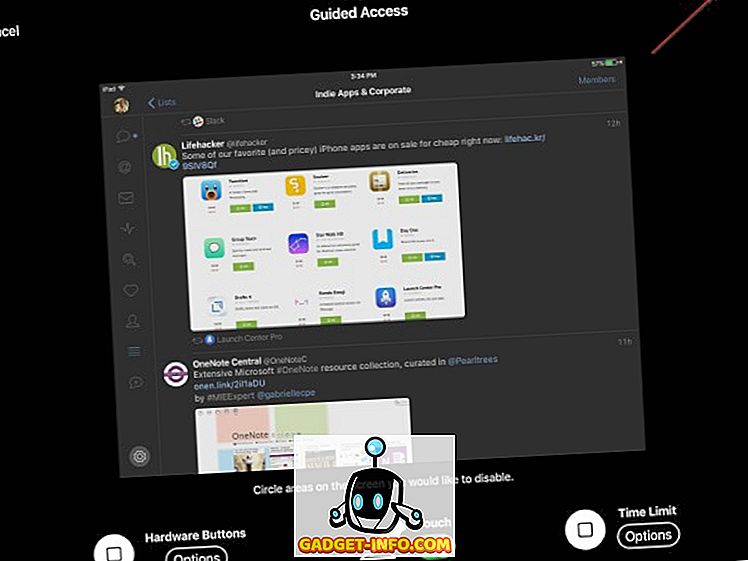
Kılavuzlu Erişim oturumundayken, ekranda devre dışı bırakmak istediğiniz alanlara da dokunabilirsiniz . Birçok oyun, uygulama içi satın alma paraları veya power-ups gibi öğeleri satın almak için menü öğelerine sahiptir. Dokunmayı devre dışı bırakmak için bu menüleri dondurabilirsiniz.
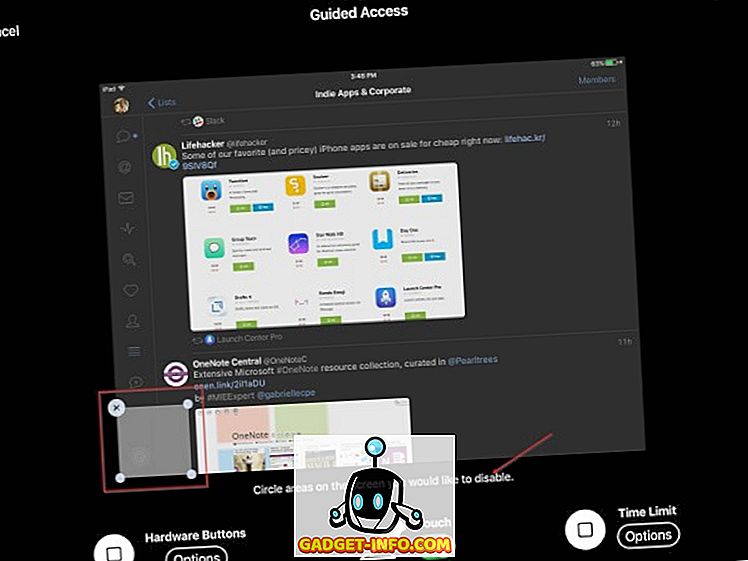
Oturumu sonlandırmak için, Giriş düğmesine üç kez tıklayın ve daha önce belirlediğiniz şifreyi girin. Alternatif olarak, oturumu sonlandırmak için Dokunmatik Kimliği kullanabilirsiniz. “Ayarlar” uygulamasını başlatın, “Genel> Erişilebilirlik> Kılavuzlu Erişim> Parola Ayarları” na gidin ve Dokunmatik Kimliği açın. Çocuğunuz uygulamadan ayrılmaya çalışırsa, ekranın üst kısmında “Kılavuzlu Erişim etkin” mesajını görürler. Rehberli Erişim modundan çıkmak için daha önce girdiğiniz şifreyi girmeleri gerekir.
Kısıtlamaları Ayarlama
İOS'deki kısıtlamalar, tüm cihazı kapsamlı ebeveyn kontrolleri ile kilitlemenizi sağlar. Kontrol edilecek ayar aralığı var. Çocuğunuz bir şifre vermediği sürece “Kısıtlamaları” devre dışı bırakamaz. Çeşitli kategoriler için ayarladığınız ayarları unutursanız, ayarları tekrar ziyaret edin ve periyodik olarak izleyin.
Kısıtlamaları ayarlamak için, “Ayarlar ” uygulamasını açın ve “Genel> Kısıtlamalar” bölümüne gidin. Bir Kısıtlamalar şifresi oluşturun. Ayarları değiştirmek veya Kısıtlamaları kapatmak için şifreniz gerekir. Kısıtlamaları açtıktan sonra, birkaç farklı kategoride veri blokajları uygulayabilirsiniz.
Not : Bunu, iPad'in kilidini açmak için kullandığınız şifreye ayarlamayın. Bunu yaparak, çocuğunuz Sınırlamalar üzerinde değişiklik yapabilir ve bilginiz olmadan bunları potansiyel olarak devre dışı bırakabilir.
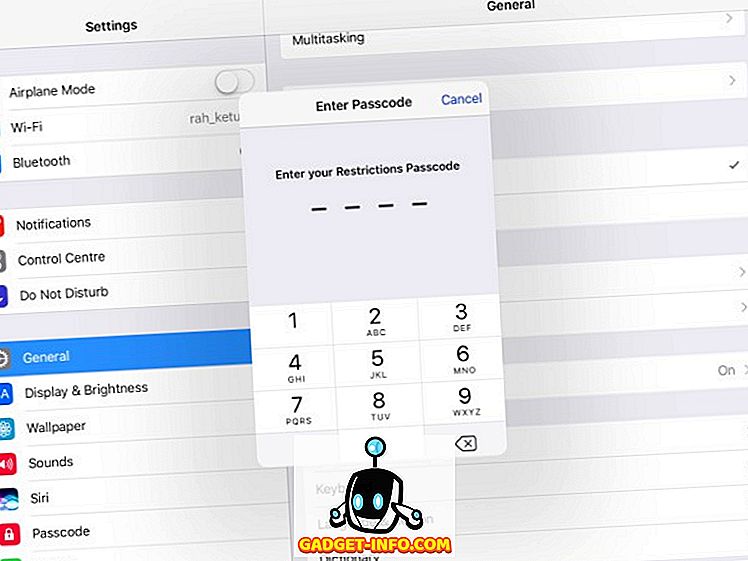
Uygulamaları, Özellikleri ve Hizmetleri Engelleme
Bu bölümde, bazı uygulamaları ve özellikleri engelleyebilirsiniz: Safari, Kamera, Siri ve Dikte, FaceTime ve AirDrop. Tek tek uygulamaların geçişini engellemek için geçiş yapın. Bunu yaptığınızda, ana ekranda simgelerini görmezsiniz ya da Spotlight araması sırasında bulamazsınız. Mesaj uygulaması listelenmemiş olsa da, onları da engelleyebilirsiniz.
“ Ayarlar> Mesajlar ” a gidin ve “iMessage” ı devre dışı bırakın . Bir sonraki adımda, Değişikliklere İzin Ver bölümünün altındaki “Hesaplar” a ve “Değişikliklere İzin Verme” e dokunun. Bunu yaparak, çocuğunuz Mesajlar uygulamasını açamaz.
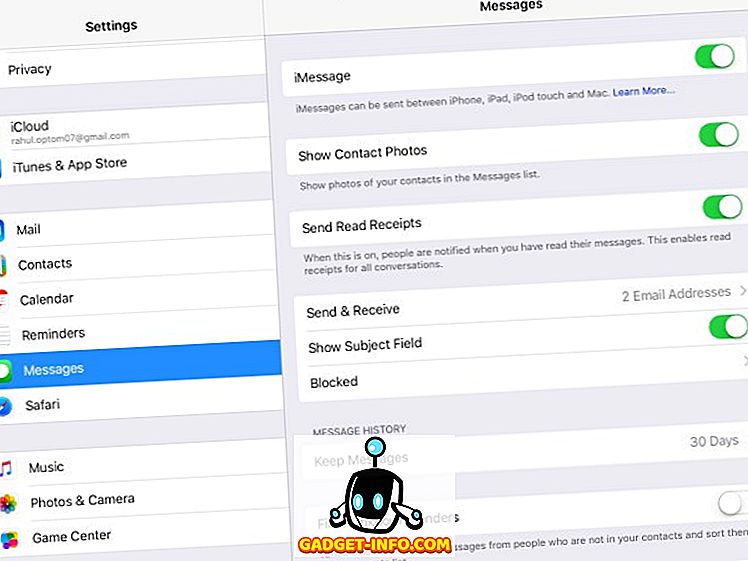
İkinci bir seçenek listesi çocuğunuzun uygulamaları satın almasını, indirmesini, yüklemesini ve diğer içerikleri engeller. Yalnızca uygulama içi satın alımları önlemek için “Uygulama içi Satın Alma” seçeneğini kapatın . Satın almayı tamamen devre dışı bırakmak için, “iTunes Mağazası”, “iBooks Mağazası” ve “Uygulamaları Kurmak” özelliğini kapatın. Ödeme yönteminizi iTunes hesabınızdan kaldırarak satın alımları da önleyebilirsiniz.
Not : Yeni uygulamalar yükleme özelliğini engellemiş olsanız bile, çocuğunuz uygulamadaki uygulamaları ve yeni malzemeleri (oyun seviyeleri, kitap bölümleri, madeni paralar ve güçlendiriciler gibi sanal krediler) satın alabilir ve yükleyebilir. Şu an itibariyle, bu kaçık hala duruyor.
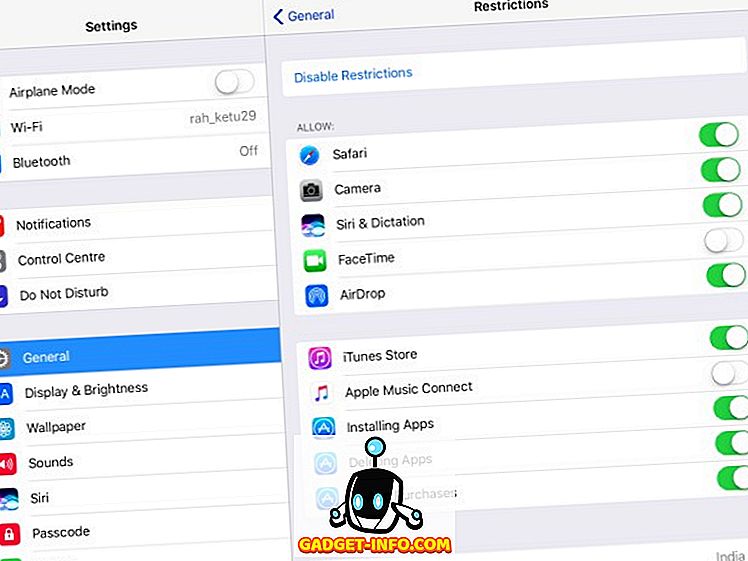
İçerik Derecelendirmeleri için Filtreleri Ayarlama
Bu bölümde, derecelendirmelere göre çeşitli içerik türleri için filtreleri nasıl ayarlayabileceğinizi açıklıyoruz. Her ülkenin Filmler, TV Şovları, Oyunlar, Şarkı Sözleri ve benzerleri için kendi derecelendirme sistemi vardır. İPad'e hangi ülkenin derecelendirme sistemini kullanmak istediğinizi söylemek için “Derecelendirme İçin” kontrolünü kullanın. Tamamlandıktan sonra, çocuğunuzun ne okuyabileceğini, izleyebileceğini veya dinleyebileceğini kontrol edebilirsiniz.
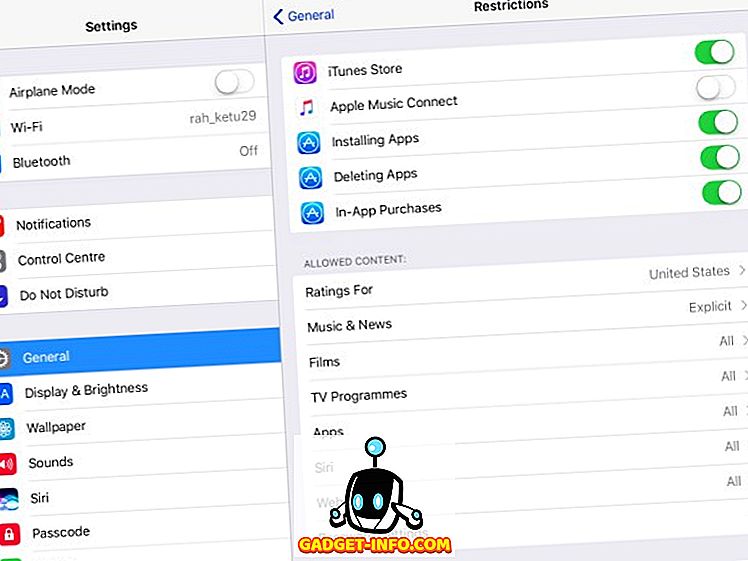
Haberler, Müzik, Podcast'ler ve iTunes U durumunda, iPad'in yaramaz dil içeren şarkıları çalmasını önlemek için “Açık” özelliğini kapatabilirsiniz . Filmler ile izin vermek istediğiniz en yüksek puanı seçin . Bir derecelendirme belirlediğinizde, aşağıdaki tüm derecelendirmeler otomatik olarak seçilecektir. PG-13'e dokunun; PG-13'ten daha yüksek puan alan filmler iPad'de oynatılmayacak veya satın alınmayacaktır.
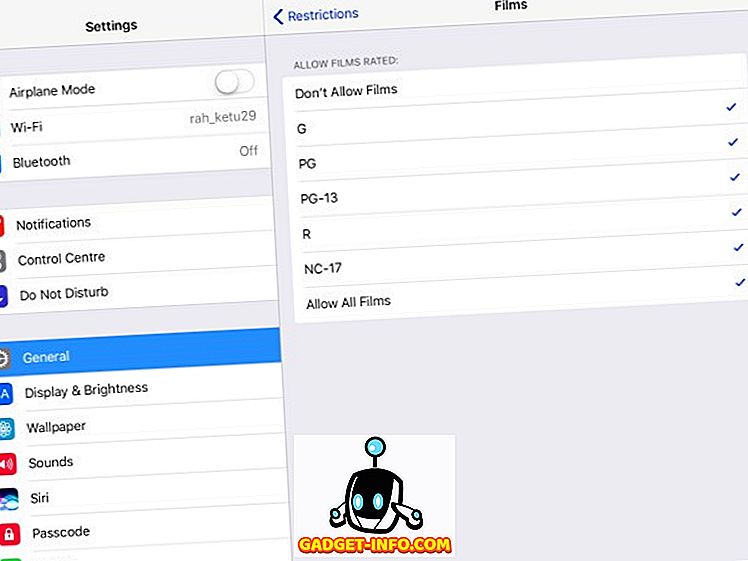
İTunes Store'daki uygulamaların da içerik derecelendirmeleri vardır. Onlar yaşına dayanmaktadır ve 4 ile 17+ arasında değişmektedir . Filmler gibi, izin vermek istediğiniz en yüksek puanı seçin. Bir derecelendirme belirlediğinizde, aşağıdaki tüm derecelendirmeler otomatik olarak seçilecektir. 9+ üzerine dokunun; 9+ ve üstü puan alan uygulamalar yüklenemez veya satın alınamaz ve Ana ekranda ve Spotlight'ta görünmez. Herhangi bir veri kaybı konusunda endişelenmeden geçici kısıtlamalar koymak istiyorsanız bu özellik faydalıdır.

Açık dili ve web arama içeriğini engellemenizi sağlayan “Siri” için bir ayar göreceksiniz. “Web siteleri” ayarı yetişkinleri sınırlamanızı veya yalnızca belirli web sitelerine izin vermenizi sağlar . “Şifre Ayarları”, iTunes ve App Store'da içerik satın almak için şifreyi ayarlamanıza olanak sağlar. İki seçeneğiniz var - Satın almayı tamamen kısıtlamak için “Her Zaman Gerektir” seçeneğini belirleyin. Çocuğunuz izniniz olmadan hiçbir şey satın alamaz. “15 dakika sonra iste” yi seçerseniz, izin verdiğiniz varsayılarak, alışveriş yapmak için 15 dakikaları olacaktır.
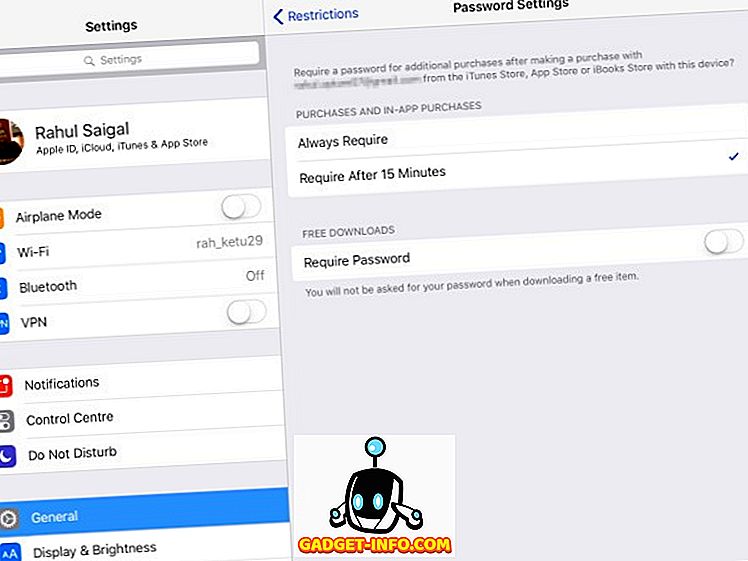
Gizliliği Koru
“Gizlilik” bölümü, Konum servisleri, Rehber, Takvimler, Hatırlatıcılar, Fotoğraflar, Bluetooth paylaşımı, Mikrofon, Twitter, Facebook ve diğerlerine izin vermenizi veya kısıtlamanızı sağlar. Bu ayarların her birini “Değişikliklere İzin Ver” veya “Değişikliklere İzin Verme” olarak kontrol edin .
Belirli uygulamalar için konum servislerine izin verebilir veya engelleyebilirsiniz, ancak “Sistem Servisleri” ni geride bırakabilirsiniz. Çocuğunuzun iPad'inde depolanan fotoğraflar hassas bilgiler içerebilir. Yeni uygulamaların “Fotoğraflar” kullanmasını engelleyebilirsiniz. Aynı şekilde üçüncü taraf uygulamaların Twitter veya Facebook hesabına erişimini engelleyebilirsiniz.
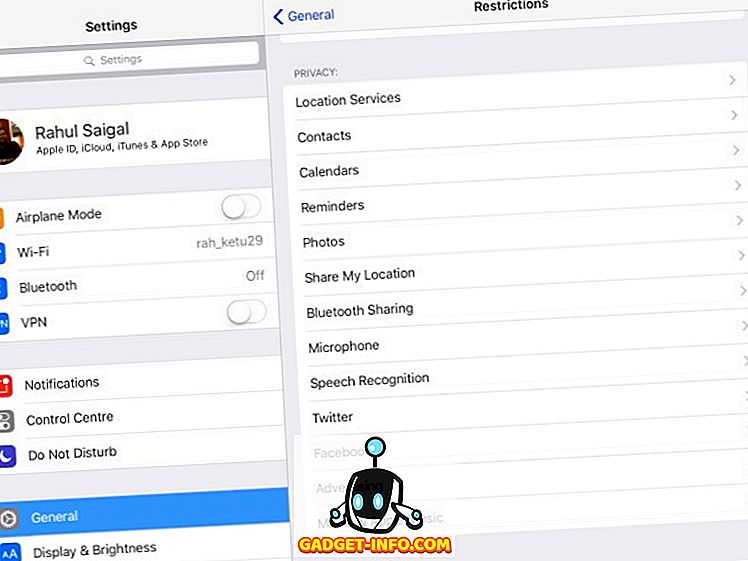
Değişikliklere ve Oyun Merkezine İzin Ver
Bu bölüm çocuğunuzun Hesaplar, Arka Plan Yenileme, Ses Sınırı ve TV Sağlayıcısı'nda değişiklik yapmasına izin vermenizi veya engellemenizi sağlar. Değişikliklere izin vermemek çocuğunuzun Posta, Kişiler ve Takvimlerdeki hesapları eklemesini, kaldırmasını veya değiştirmesini önler . Ayrıca, ayarlamalarını önlemek için ses seviyesinde yapılan değişiklikleri de engelleyebilirsiniz.
Son olarak, çocuğunuzun çok oyunculu oyunlara kaydolabileceğini veya Game Center'a arkadaş ekleyip ekleyemeyeceğini seçebilirsiniz.
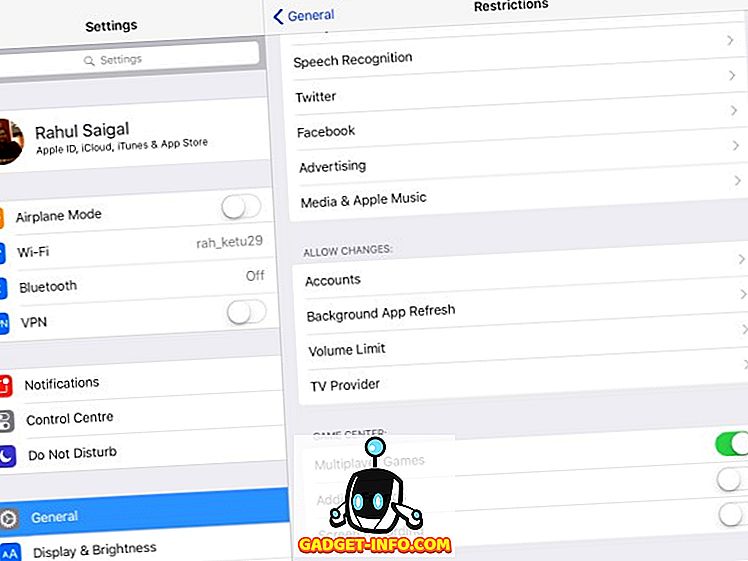
Ebeveyn Denetimi Uygulamalarını Seçme Kriterleri
Bir ebeveyn kontrolü uygulaması seçerken, aşağıdakileri dikkate almanız gerekir:
- Bir cihazdaki tüm uygulamaları gözden geçirmenize ve uygulama kullanımını engellemenize veya sınırlamanıza izin vermelidir.
- Sunduğu filtreleme araçları ve çevrimiçi olarak uygunsuz içeriği kısıtlama yolları.
- Mesajlaşma uygulamalarını engellemenize, çocuğunuz yeni bir kişi eklediğinde sizi uyarmasına veya çocuk metinlerinin içeriğini izlemenize izin vermelidir.
- Çocuğunuzun nerede olduğunu bilmek ve çocuğunuzun acil bir durumda daha da önemini tespit etmek için konum geçmişinin bir kaydını tutmalıdır.
- Tüm cihazları yönetmek için web tabanlı panel ve tüm önemli etkinliklerin haftalık raporları.
- Yıllık abonelik bedeli ve izleyebileceğiniz cihaz sayısında limitler.
- PC veya Mac ve Android cihazı izleme yeteneği, ek bir avantaj olacaktır.
- Ebeveyn kontrolü özellikleri sunan ancak gizli modda çalışan uygulamalardan kaçının. Örneğin - WebWatcher ve mSpy. Ülkenizde yasadışı olabilir.
IPad için Üçüncü Parti Ebeveyn Kontrolü Uygulamaları
Hem Android hem de iOS ebeveyn denetimlerinin artıları ve eksileri var. Varsayılan olarak, iOS kısıtlamaları daha ayrıntılı seçenekler sunar. Sanal alan gereksinimleri ve uygulamalar ekosistemi üzerinde sıkı kontrol nedeniyle, üçüncü taraf uygulamalar kapsamlı özellikler sunmaz. Android için bunun tersi geçerlidir ancak uygulamaların kalitesi garanti edilemez. Bunu söyledikten sonra, işte iPad için en iyi ebeveyn kontrol uygulamaları:
1. Norton Family Premier
Norton Family Premier , bir ebeveynin iPad'deki ebeveyn denetimi uygulamasından bekleyebileceği tüm özellikleri bir araya getirerek, birden fazla cihazda birden fazla özelliği kontrol etmenizi sağlar. İlk önce, izlemek istediğiniz her çocuk için bir profil oluşturmanız gerekir. Her çocuk için yaşlarına göre varsayılan Ev Kuralları uygulanacaktır. Norton Family'yi, çocuklarınızın İnternete erişmek için kullandığı her cihaza yükleyin. Windows, Android ve iOS sürümleri ayrı olarak temin edilebilir.
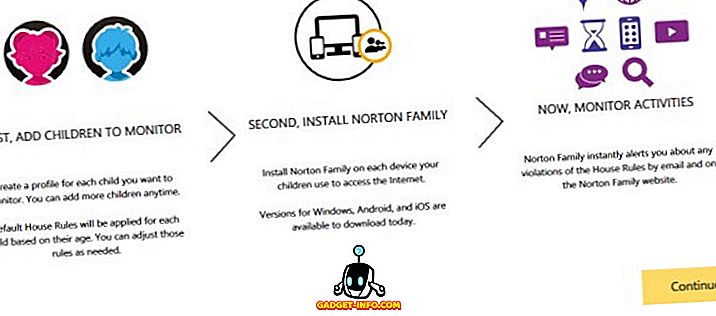
Çocuğunuzun ayrıntılarını ekleyin ve çocuğunuzun İnternette paylaşmasını istemediğiniz ayrıntıları girin . Sosyal güvenlik numarası, telefon numarası, e-posta adresi ve daha fazlasını içerir. “Kaydet” e dokunun ve çocuğunuzun cihazına uygulamaları yükleyin. Hesabınıza en fazla 15 çocuk ekleyebilirsiniz. Her bir çocuğu eklerken, Norton Ailesi yaşa göre önceden tanımlanmış ev kuralları uygular.
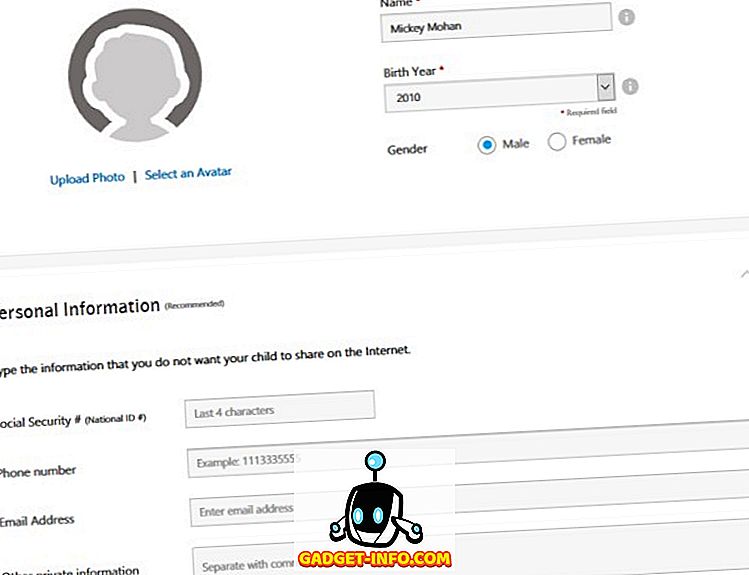
“Ev Kuralları” üzerine dokunun ve çocuğun ihtiyacına göre varsayılan ayarları yapın. Ev kuralları hakkında daha fazla bilgi için bu Norton destek belgesine göz atabilirsiniz.
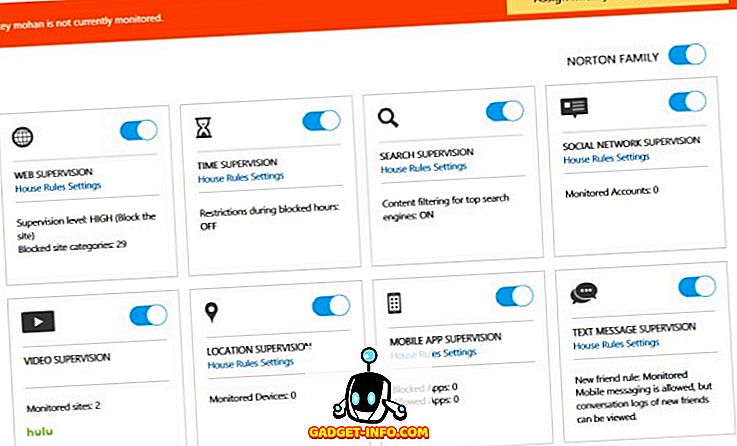
Web filtreleri çocuğunuzu şüpheli web sitelerinden uzak tutabilir ve konum izleme özelliği çocuğunuzun yerini belirtebilir. Uygulamaları tek tek engelleyebilir ve kısıtlamaları ve profilleri kolayca yapılandırabilirsiniz.
Çocuğunuzun etkinlikleriyle ilgili haftalık ve aylık raporlara abone olabilirsiniz. Android ve Windows cihazların bir karışımını da kullanıyorsanız, Norton Family iyi bir seçenektir. Arama ve mesaj izleme sınırlıdır ve belirli uygulamalarda zaman sınırlarını belirleyemezsiniz. Abonelik bedeli ilk yıl için 49, 99 $ 'dır ve sonrasında% 10 ila 20 indirimden faydalanabilirsiniz.
Yükle: (Uygulama içi satın alma işlemleriyle birlikte)
2. Net Dadı
Net Dadı Ailesi Koruma Geçidi, evinizdeki her cihaz için düşük bir maliyetle kapsamlı bir ebeveyn kontrolü özellikleri seti sunar. Birden fazla cihaz ekleyebilir ve izleyebilirsiniz. Uygulamalar Windows, Mac, Android ve iOS aygıtlarında kullanılabilir .
Ayarları yapılandırmak ve tüm korunan cihazların raporlarını tek bir kontrol panelinde görmek için web tabanlı bir yönetici konsolu sunar. Tıpkı Norton Ailesi gibi, Net Nanny küfürünüzü gizlemenizi, uygunsuz siteleri engellemenizi ve çocuğunuzu onları engellemek yerine site içeriği hakkında uyarma seçeneği sunar. Uygulamaları incelemek ve engellemek de mümkündür, bir uygulamayı geçici olarak sınırlı bir süre için bile engelleyebilirsiniz.
Ayrıca , çocuğunuzun sosyal medya etkinliklerini çeşitli sosyal medya sitelerinde izlemenizi sağlar . Net Nanny raporları e-postayla göndermez, ancak çocuğunuzun engellenen sitelere erişimi engellendiğinde veya belirli bir sayfayı geçersiz kıldığında sizi gerçek zamanlı olarak uyarabilir. Aile Koruma Şifresi, 5 cihazı korumak için yılda 59, 99 dolara ve 10 cihazı korumak için yılda 89, 99 dolara mal olacak.
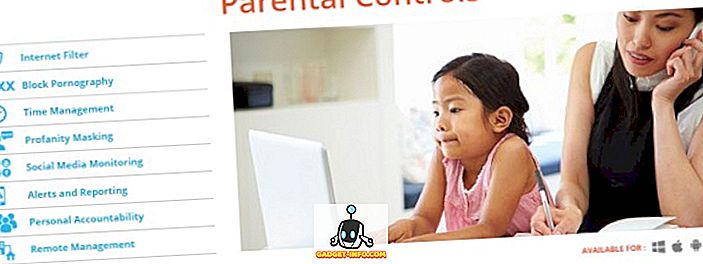
Ayrıca , iPhone ve iPad'inizdeki Fotoğraflar Nasıl Gizlenir?
İPad'inizde Ebeveyn Denetimleri Ayarlama
İPad'de ebeveyn denetimlerinin ayarlanması kolay, sezgisel ancak zaman alan bir işlemdir. Uygulamaları, özellikleri, servisleri nasıl engelleyebileceğinizi ve filtrelerden nasıl yararlanabileceğinizi gösterdik. Ayrıca bir ebeveyn kontrolü uygulaması seçmek için temel kriterleri tartıştık ve en iyilerinden bazılarını vurguladık. Bu nedenle, iPad'inizdeki bu ebeveyn denetimleri seçeneklerini deneyin ve aşağıdaki yorumlar bölümünde ne düşündüğünüzü bize bildirin.